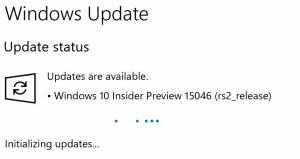Eemaldage Windows 10 kontekstimenüü Burn Disc Image
Alates Windows XP-st suudab Windows kirjutada faile optilisele kettale, kasutades CD-/DVD-kirjutajat, kui see on installitud. Windows 8 on seda funktsiooni laiendanud võimalusega kirjutada ISO-pilte otse kontekstimenüüst.
Seega saate opsüsteemides Windows 8 ja Windows 10 paremklõpsata ISO- või IMG-faili ja klõpsata Põletage plaadi kujutis. Vaadake järgmist ekraanipilti:
See on väga kasulik funktsioon, kui teie arvutisse või sülearvutisse on installitud optiline salvesti/põleti draiv. See kontekstimenüü on aga nähtav isegi siis, kui teil pole salvestusseadet. Isegi kui installisite Windows 10 virtuaalsesse masinasse, on suvand Põleta plaadi kujutis endiselt saadaval. Võib-olla soovite selle eemaldada.
Plaadipildi kirjutamise kontekstimenüü eemaldamiseks Windows 10-s, tehke järgmist.
- Avatud Registriredaktor.
- Minge järgmisele registrivõtmele:
HKEY_CLASSES_ROOT\Windows. IsoFile\shell\burn
Näpunäide. Saate kiiresti avada registriredaktori rakenduse soovitud võtmega. Vaadake järgmist artiklit: Kuidas ühe klõpsuga soovitud registrivõtmele hüpata. - Siin looge uus stringi väärtus nimega ProgrammaticAccessOnly. Ärge määrake väärtusandmeid, vaid jätke see tühjaks.
Tulemus saab olema järgmine:
The Põletage plaadi kujutis üksus peidetakse Windows 10 kausta kontekstimenüüs.
Sa oled valmis.
Käsu uuesti nähtavaks muutmiseks eemaldage lihtsalt loodud stringiparameeter ProgrammaticAccessOnly.
Selle kontekstimenüü kirje keelamiseks saate kasutada ka Winaero Tweakerit.
Winaero Tweakeri saate alla laadida siit:
Laadige alla Winaero Tweaker
Teie aja säästmiseks valmistasin ette kasutusvalmis registrifailid, mille saate alla laadida.
Laadige alla registrifailid
Registrifailil on järgmine sisu:
Windowsi registriredaktori versioon 5.00 [HKEY_CLASSES_ROOT\Windows. IsoFile\shell\burn] "ProgrammaticAccessOnly"=""
Tagasivõtmise näpunäide on kaasas.
See on kõik.